php小编子墨为您解决win10文件过大无法复制的疑惑。在日常使用电脑过程中,我们可能会遇到文件太大无法复制的情况,这时可能是因为文件系统限制或目标位置磁盘空间不足等原因。本文将详细介绍win10文件过大无法复制的原因及解决方法,让您轻松解决这一问题。
win10文件过大无法复制详解
方法一:
1、如果我们U盘空间本身就放不下这个文件。
2、那么可以右键该文件,选择“添加到压缩文件”。
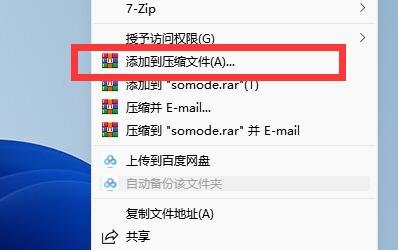
3、随后点击“确定”将它压缩,压缩之后文件会变得小一点就可以放得下了。
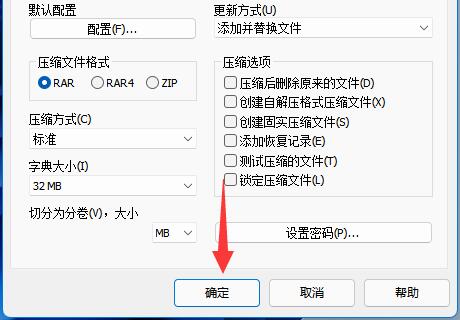
方法二:
1、如果我们U盘明明有空间,但是却提示文件过大,那么就是U盘格式的问题。
2、这时候我们可以按下键盘“Win+R”打开运行。
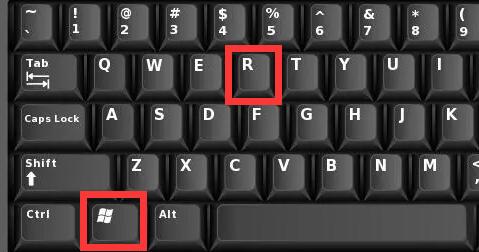
3、然后输入“cmd”回车打开命令提示符。
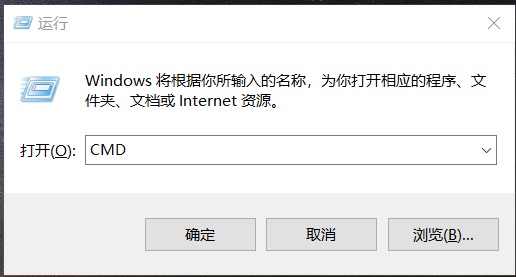
4、随后在其中输入“convert g:/fs:ntfs”回车运行就能修改u盘格式为ntfs格式了。
(这里的g:/是我们的u盘盘符,不同u盘可能会不太一样)
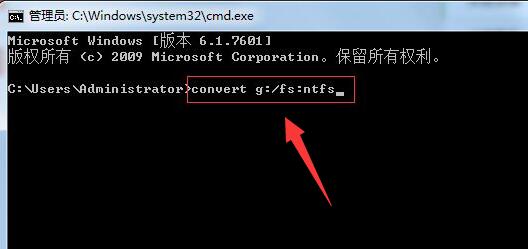
5、等待运行完成后,我们的U盘就能变成ntfs格式,就能拥有正常的存储空间了。
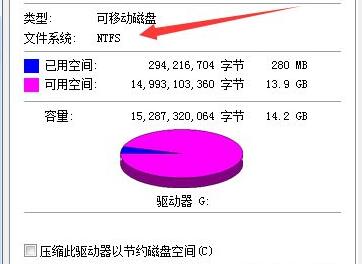
以上是win10文件过大无法复制怎么办?win10文件过大无法复制详解的详细内容。更多信息请关注PHP中文网其他相关文章!




